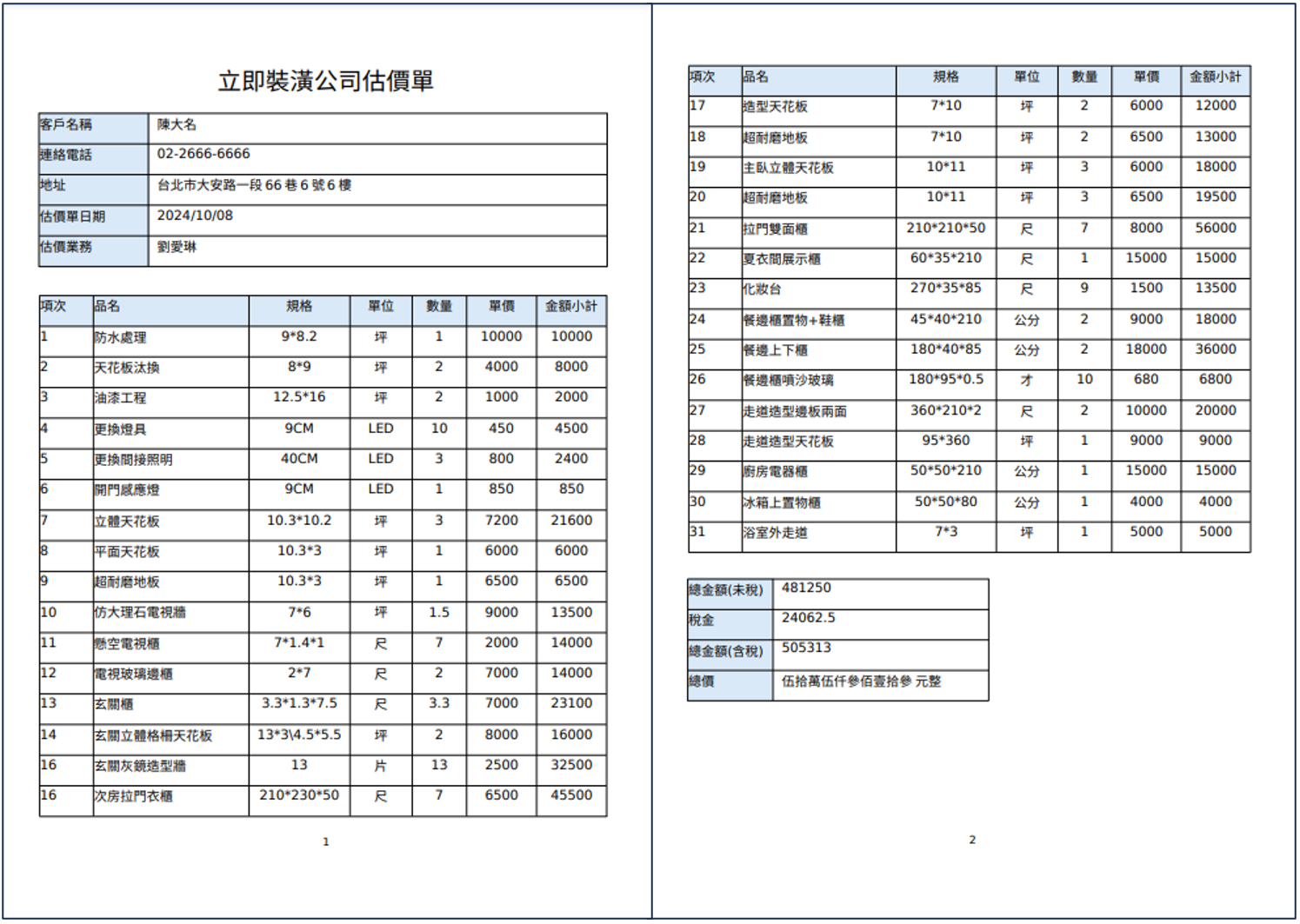当你要打印的单笔数据因为内容太长(像是子表格数据较多)而生成多个打印调页时,如果希望能够在每一个调页都显示固定表头(标题)的话,你可以利用我们的归并打印功能将数据下载成 Excel 檔,并搭配Excel的打印标题设置,或是使用客制打印报表搭配 Word 的重复标题列设置来达到打印数据时每一页都有固定的表头(标题)数据显示在上方。
例如以下这笔估价案号为666-666的租借估价单,因估价的细项太多所以打印时会生成多个调页:
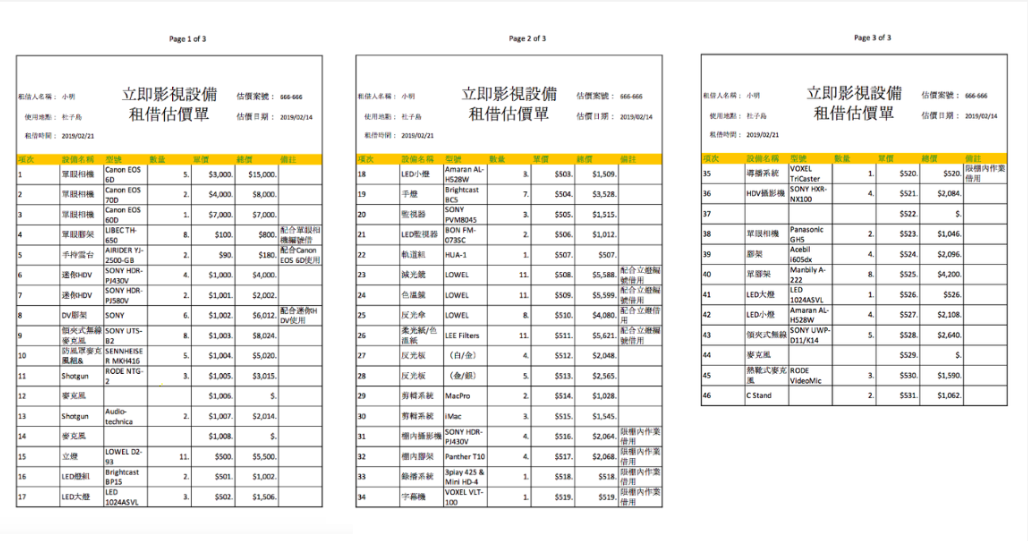
先到表单的归并打印功能中下载范例格式檔或是直接参阅我们的归并打印文档说明来设置你的归并打印Excel格式檔
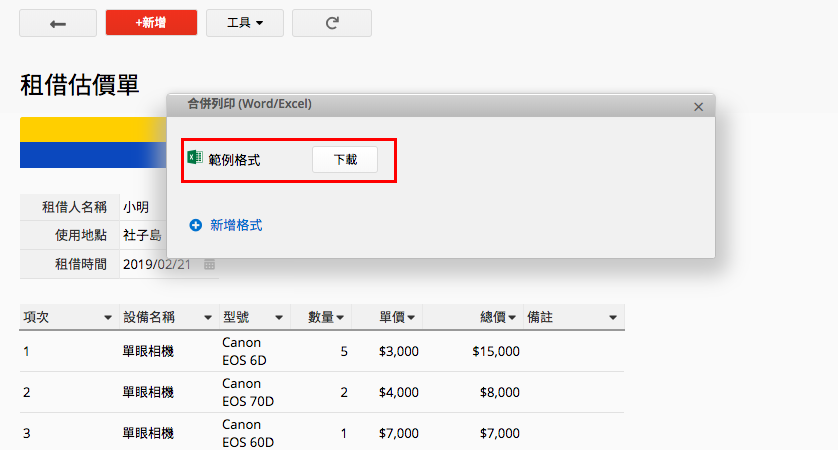
设计你的归并打印Excel格式檔时,除了排版以外,还要设置打印标题,这样利用归并打印下载下来的Excel檔数据在直接打印的时候就能够有共通表头(标题)。
Excel格式檔中找到上方工具条中的版面分配 -> 选择页面设置或打印标题 -> 工作表 的打印标题下就可以可以设置要固定的栏与列。
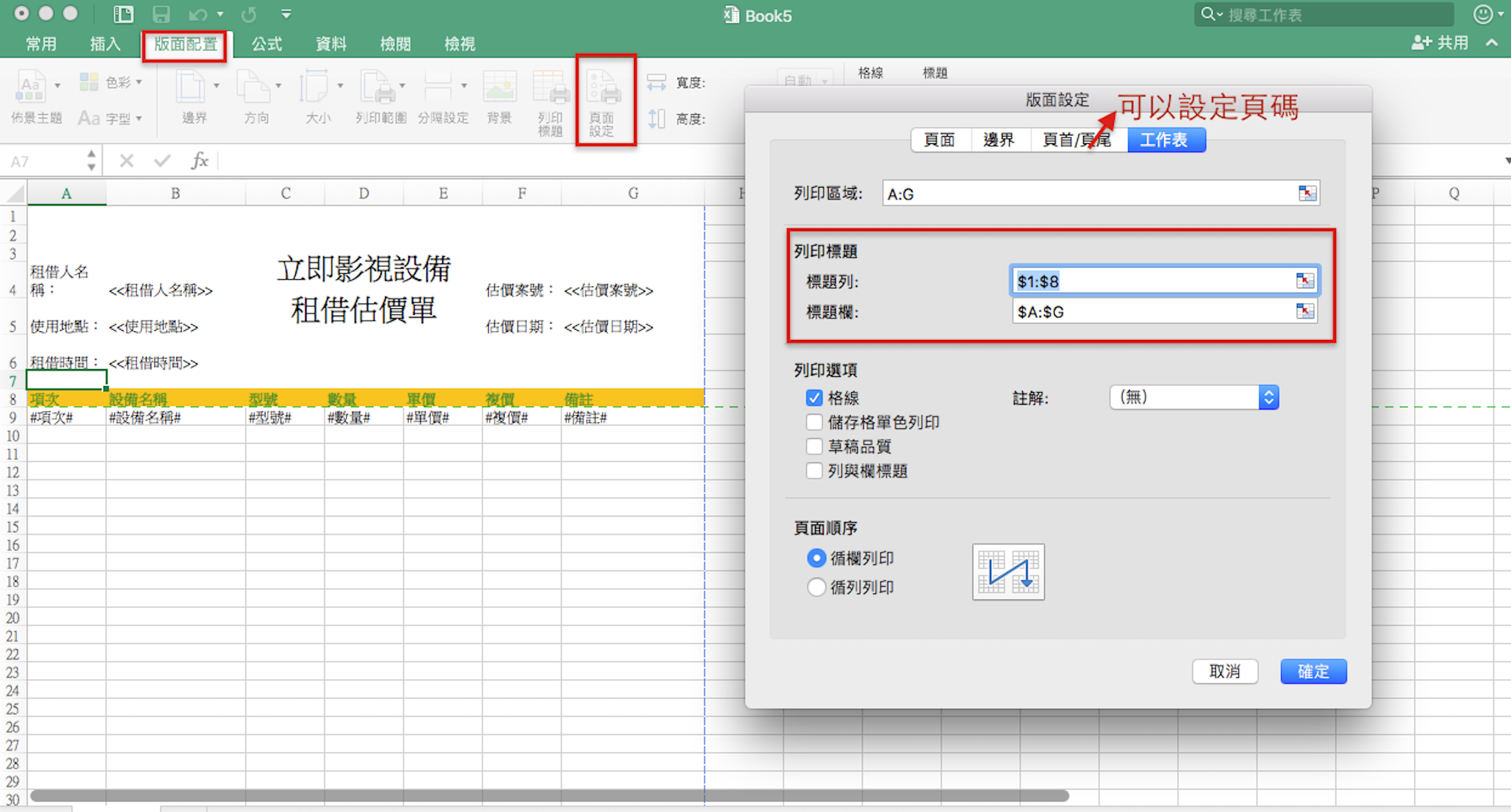
打印的每一页中除了要显示共通表头(标题)以外,若是也想要显示页码的话,你也可以在你的归并打印Excel格式檔中设置页码。
Excel格式檔中找到上方工具条中的版面分配 -> 选择页面设置 -> 工作表 的页首/页尾下就可以可以设置页码。
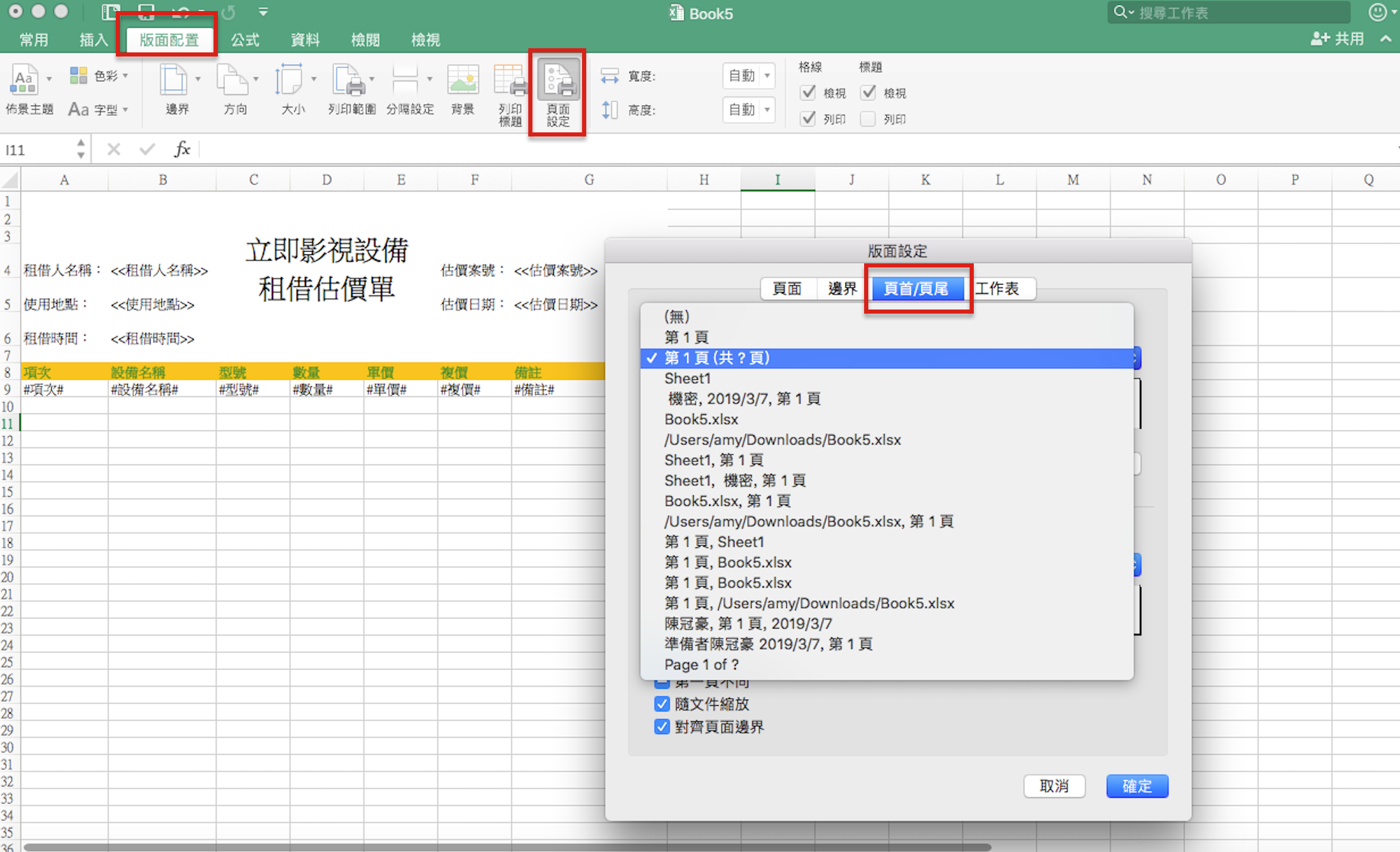
格式檔设计完成后,记得回到你的Ragic表单将此份格式檔上载至归并打印功能中做成动作单击钮,如此以来你就可以透过归并打印的动作单击钮将数据汇出到你设计的Excel檔中。
以这笔数据为例
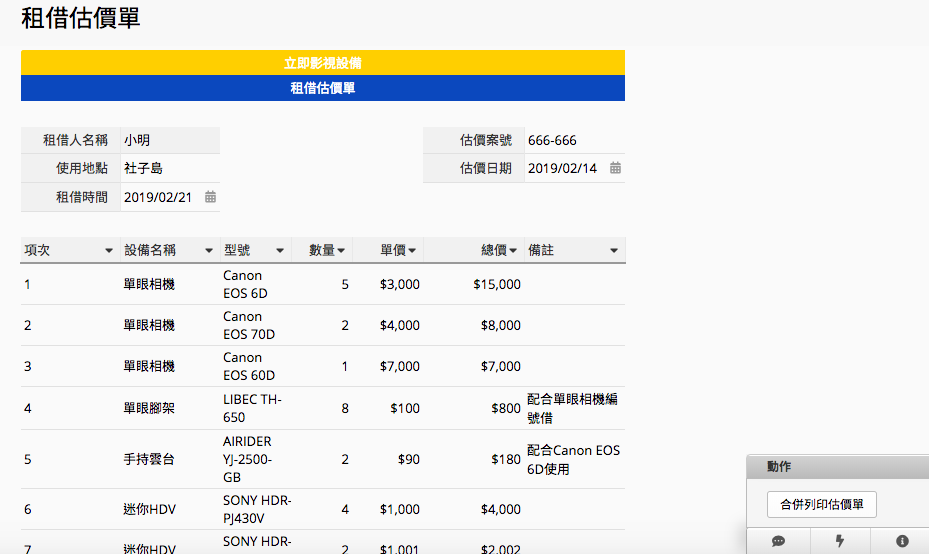
利用归并打印将数据下载到设计好的Excel檔中后,就可以做打印的动作
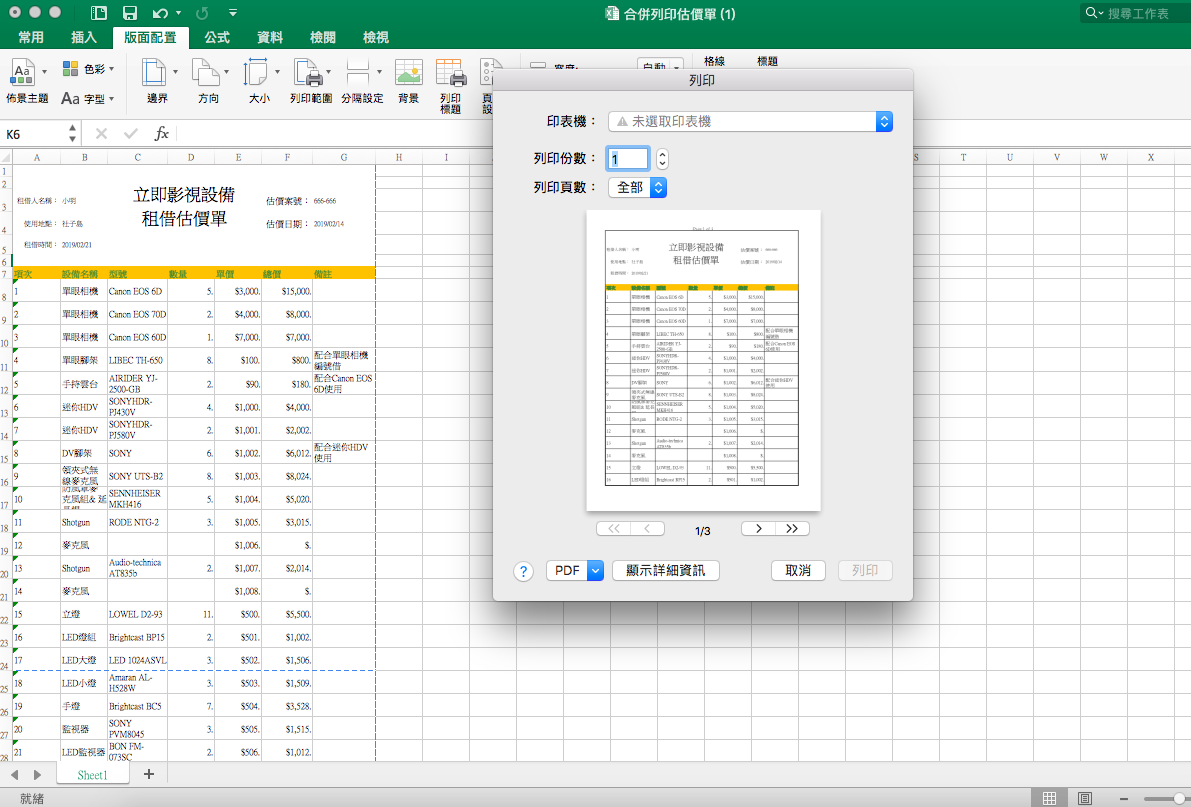
因为数据内容太长而生成的多个调页也都会有固定的标题/表头信息:
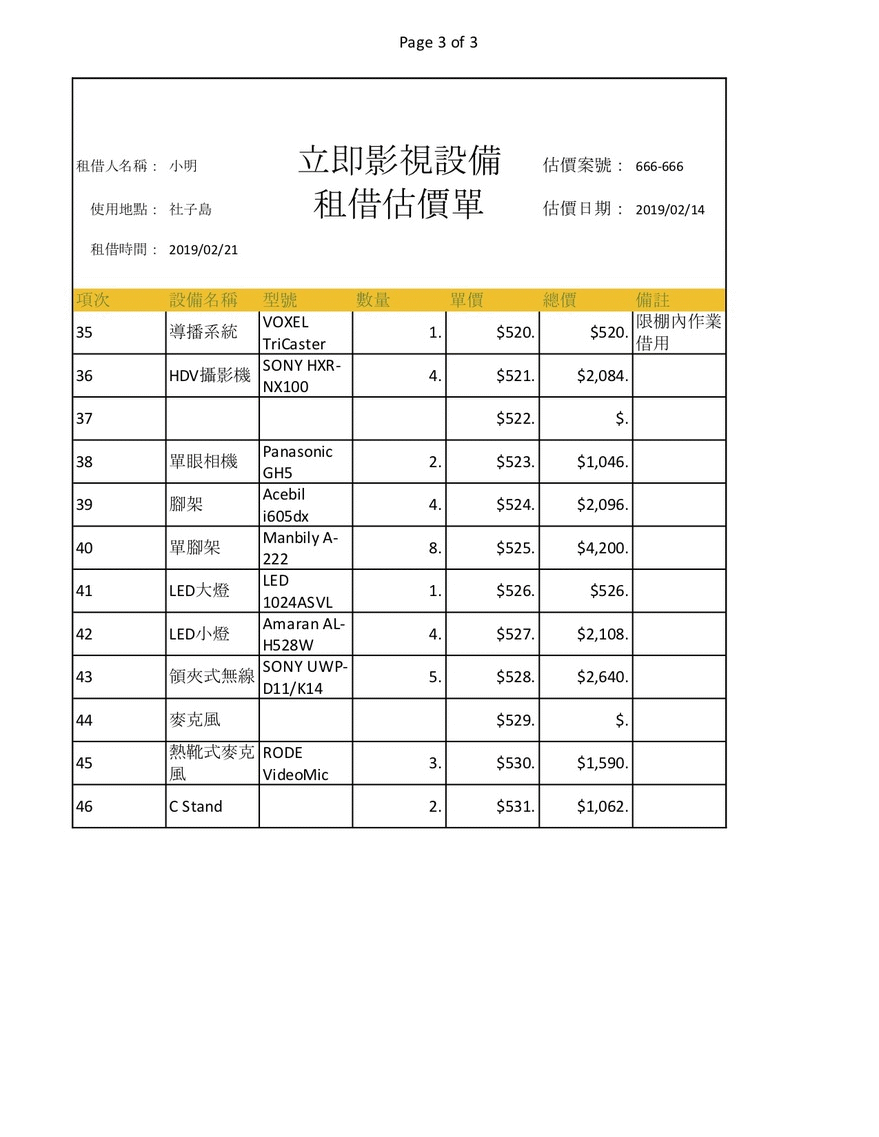
客制打印报表是使用Word檔来作为范本,下载表单的打印范本后,参阅以下步骤设置让子表格在每一页都显示固定表头(标题)。
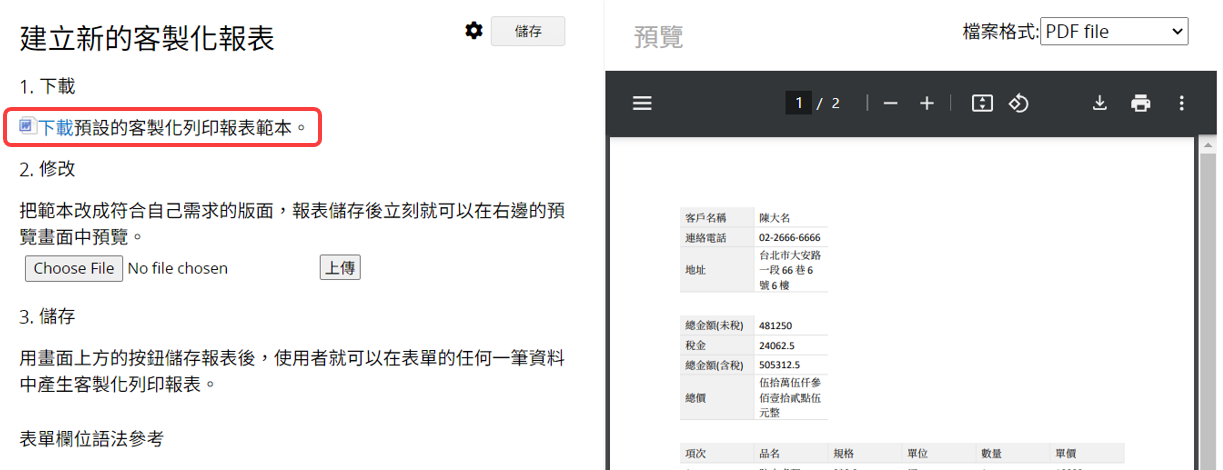
首先,可以先依照需求调整范本檔,将子表格的标题/表头列选取后,于工具条中,点选“版面分配”,并选择“重复标题列”。
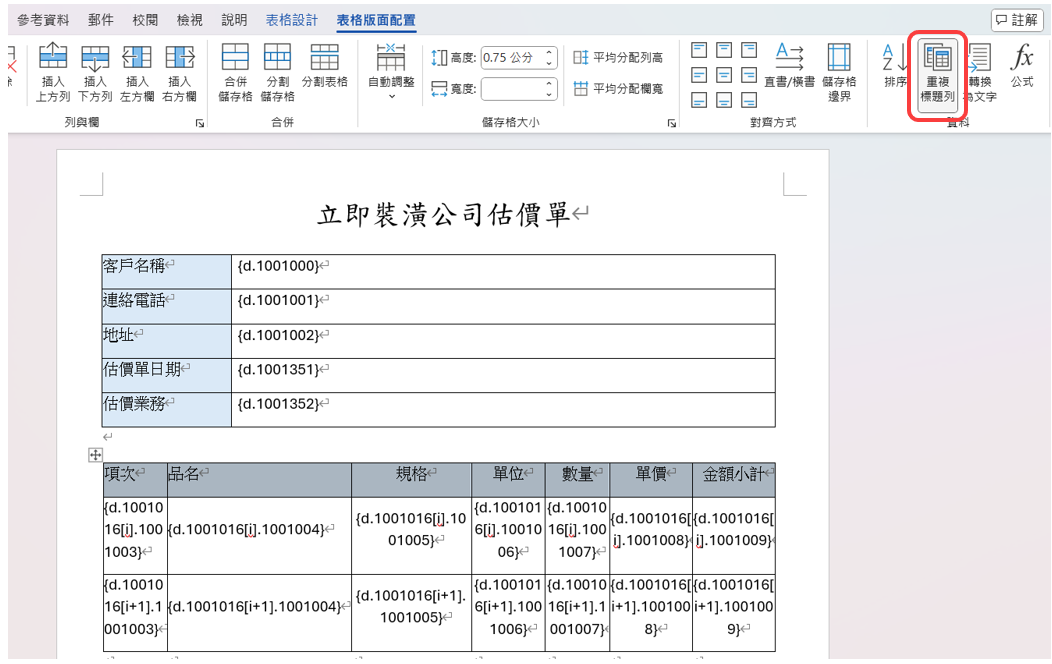
也可以点选“插入”后选择“页码”来在每一页加上页码。
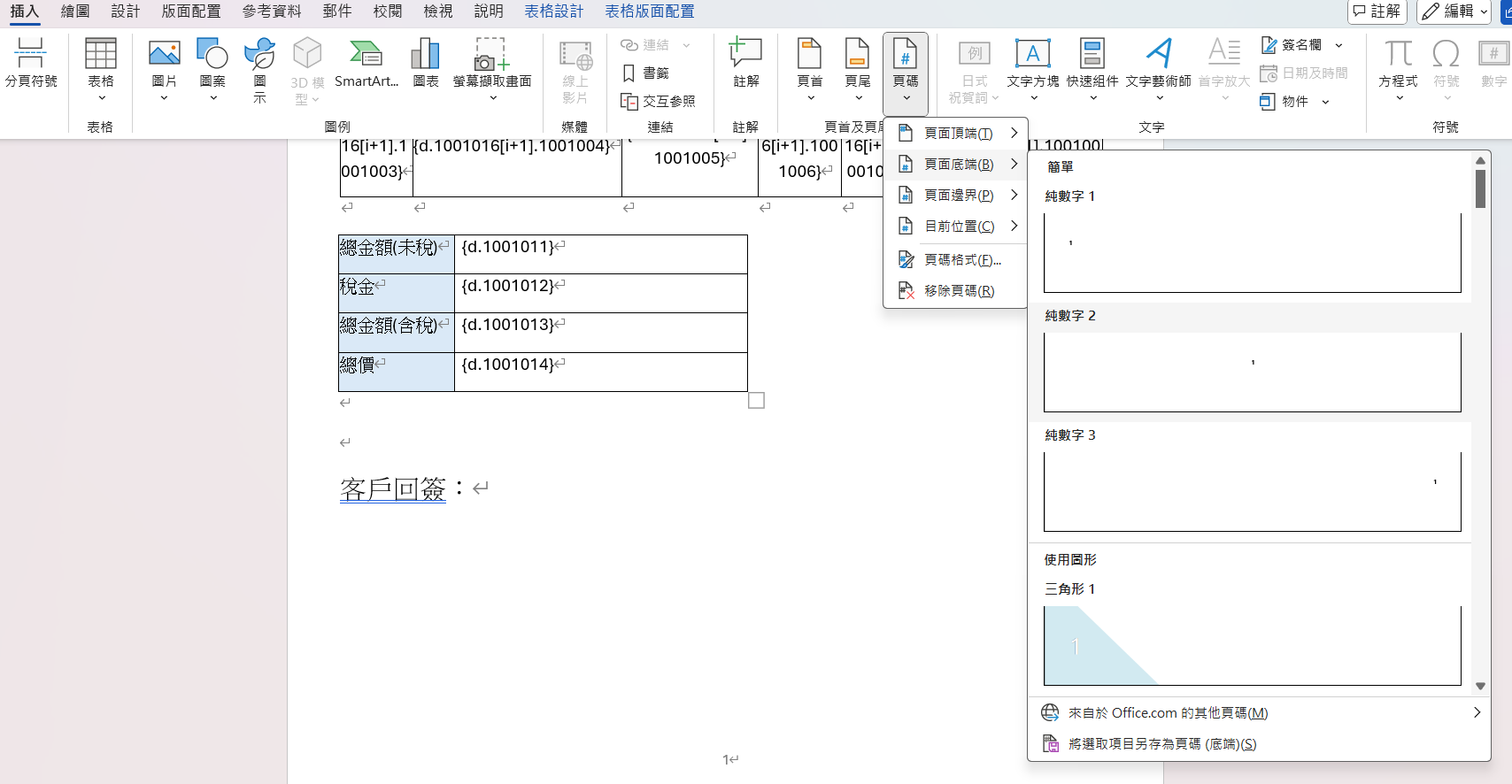
设置完成后保存文件,并将修改好的范本檔上载。
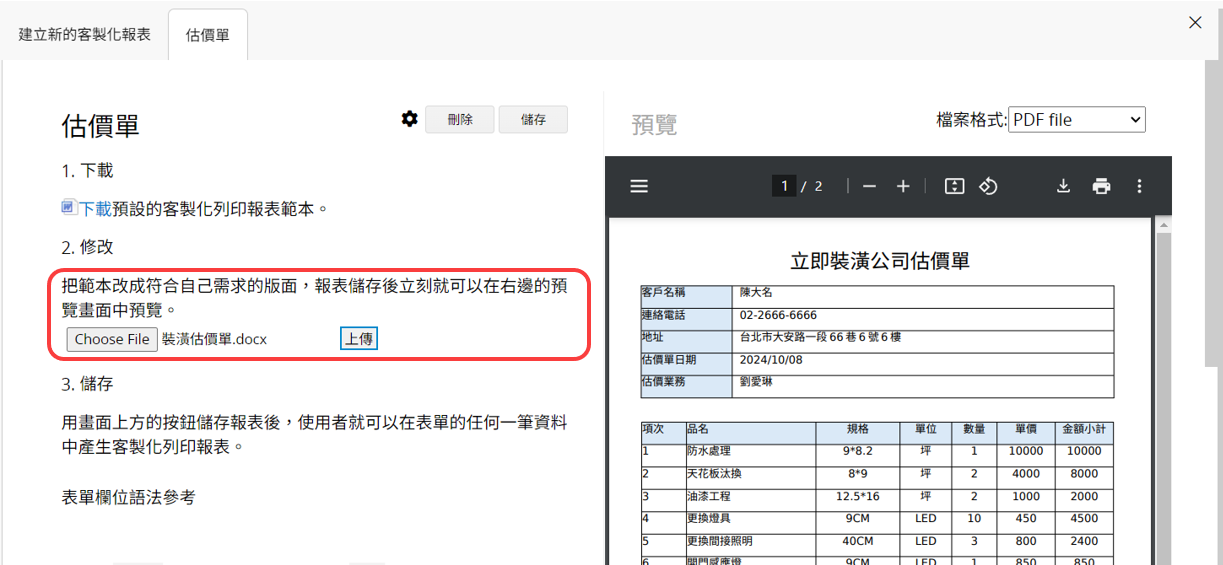
下载报表后就可以看到子表格在每一页都会有固定的标题/表头信息。